欢迎使用Small PDF转换成WORD转换器,这里为您提供SmallPDF转换器最新资讯以及SmallPDF转换器 相关基础教程、使用技巧、软件相关知识、软件激活、升级及常见问题等帮助。
发布时间:2022-12-30 11:38:13
Excel怎么转换PDF格式?在日常的工作或者学习过程中,多多少少都会用到Excel演示表格,它可以帮助我们轻松保存各种数据内容,也可以帮助我们进行各种数据的运算等。然而,在部分特殊的时候,在编辑完Excel之后,会需要将其转化为PDF进行保存传输。那么,Excel怎么转换成PDF格式呢?请不要担心,下面小编就来分享三种可以选择的方法,一起来看下吧。

一、通过自带的方法转换
一般为了防止发送Excel文件之后,表格当中的链接或者公式被别人复制,就需要及时地将Excel转换成PDF格式。当前,您可以选择Excel自带的方法来转换,虽然说转换的效果比较差,但是操作方式很简单。首先,将需要转换的Excel文件直接打开,并点击左上角“文件”菜单中的“另存为”选项。然后,在弹出的勾选框内,手动输入或者选择“.pdf”进行保存即可。
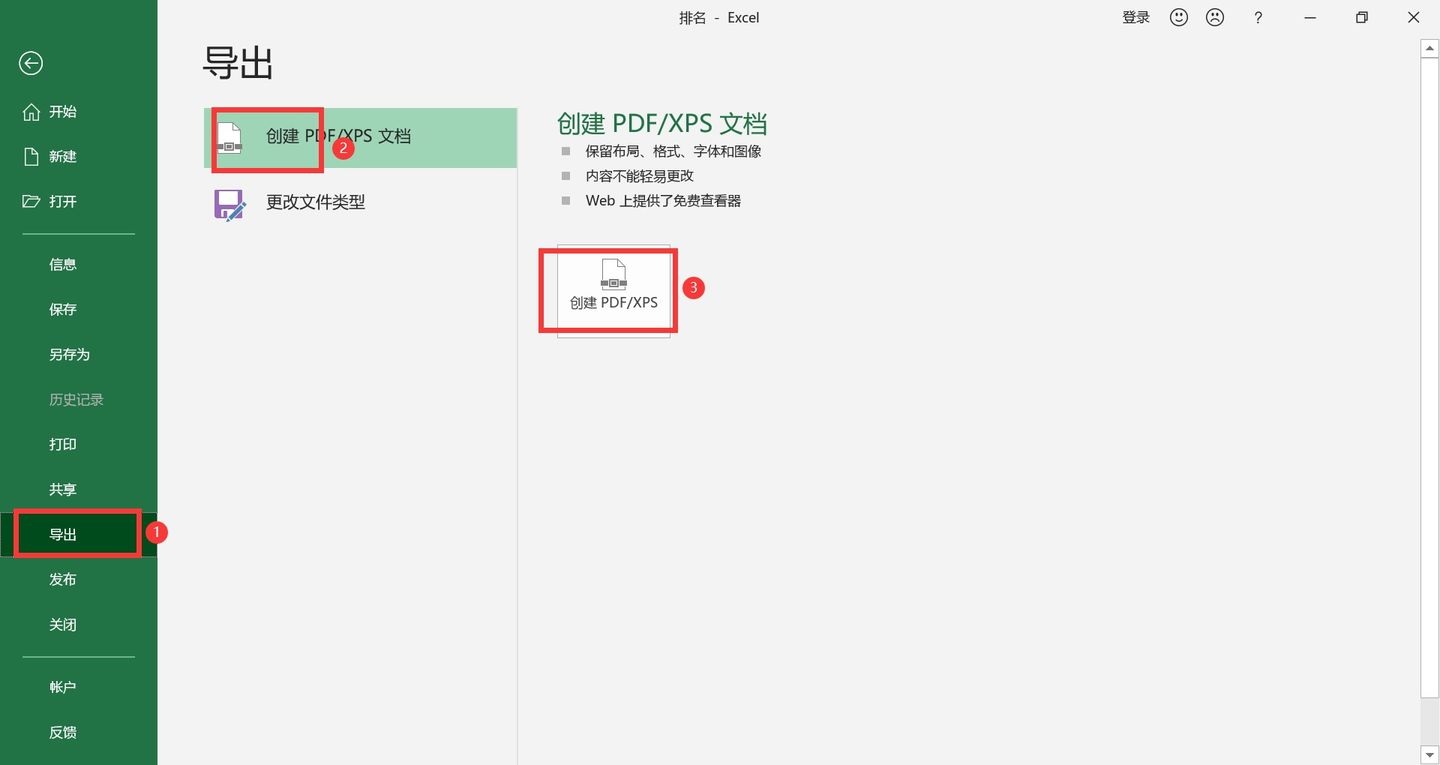
二、通过专业的方法转换
除了通过文档自带的方法转换PDF以外,当前最好的方法便是借助专业的软件来试试了。众所周知,当前网络上类似的软件资源很多,建议您可以直接选择“SmallPDFer”,以下是具体的操作方式:
直接运行电脑上已经安装好的“SmallPDFer”软件,可以在主界面上看到三大基本功能【PDF转换】、【转为PDF】以及【PDF处理】,要将其他文件格式转为PDF就点击【转为PDF】。选择【Excel转PDF】,然后我们就可以在操作界面上上传文档了。Excel表格全部上传完毕之后就点击【开始转换】按钮,这样就实现一键转换了。下载转换好的PDF并打开,你会发现文档内容与原来一模一样,转换效果非常好。
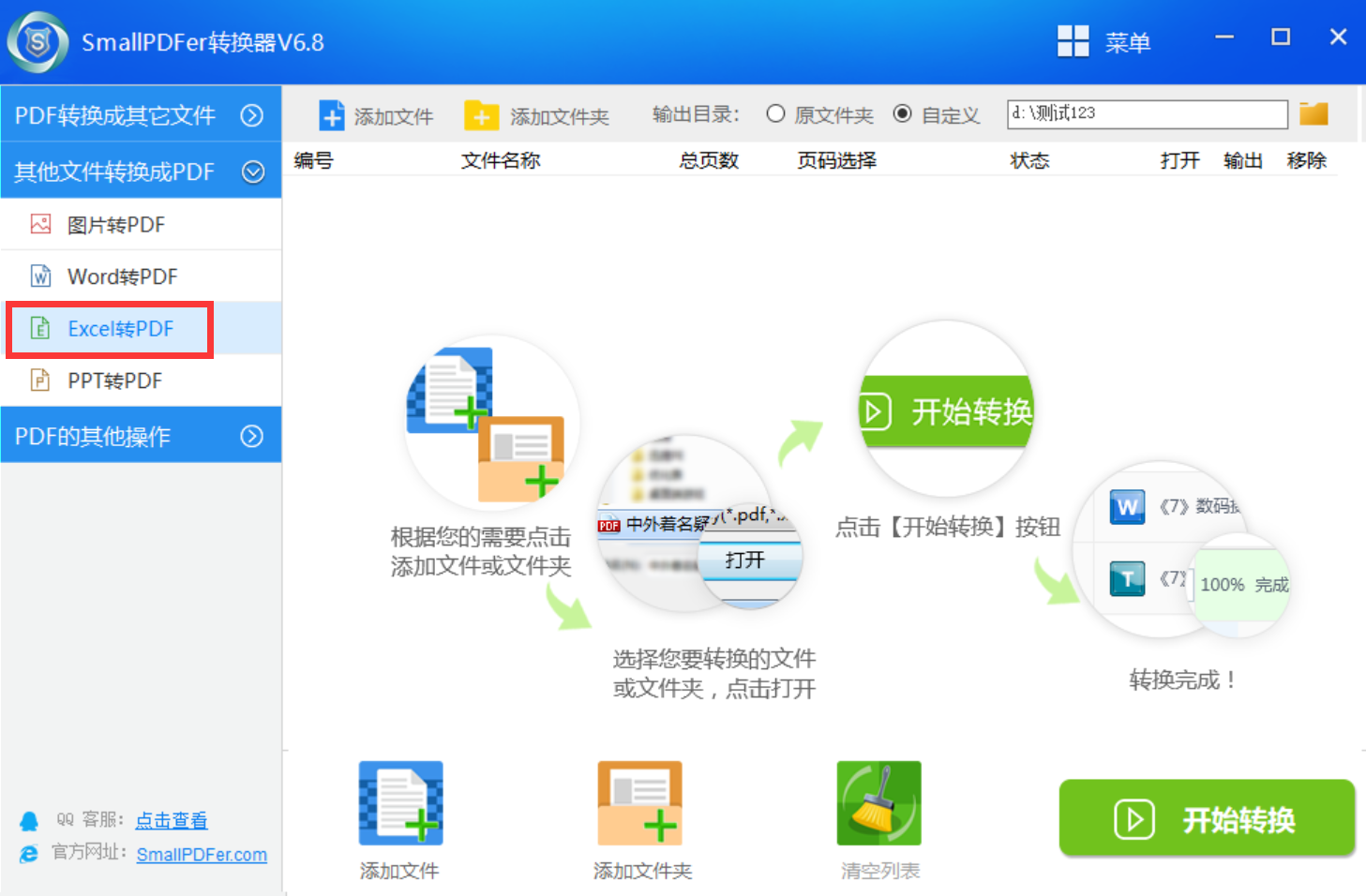
三、通过免费的方法转换
除了上面分享的两个转换方法以外,我们还可以试试看一些免费的方法,例如:百度网盘自带的转换功能。需要注意的是,从某种意义上讲它并不免费,只不过免除安装其它第三方的运用程序。首先,打开百度网盘工具,并点击主界面左侧“工具”菜单栏中的“PDF转换”选项。然后,在其中找到“Excel转PDF”的功能,并将需要转换的Excel添加到其中,并点击“开始转换”按钮即可。
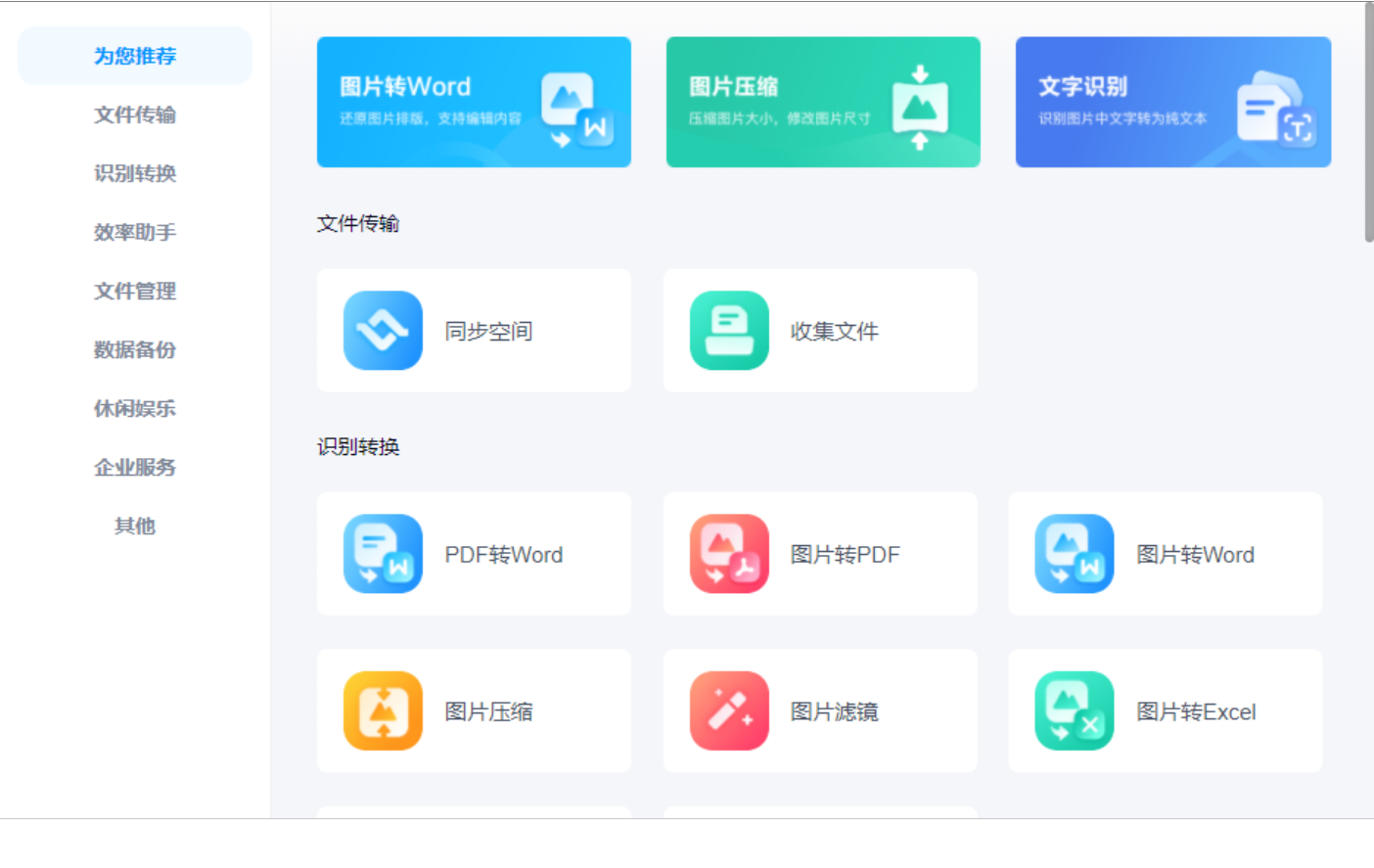
关于Excel转PDF的三个方法,小编就为大家分享到这里了,希望对您解决问题有所帮助。最后,身为上班族的您,在工作或者学习过程中难免会有很多奇奇怪怪的需求,如果您对于解决任何问题有适合的方案,一定要乐于分享交流,因为只有这样自己才能够学到更多。温馨提示:如果您在使用SmallPDFer这款软件的时候遇到问题,请及时与我们联系,祝您Excel转PDF操作成功。